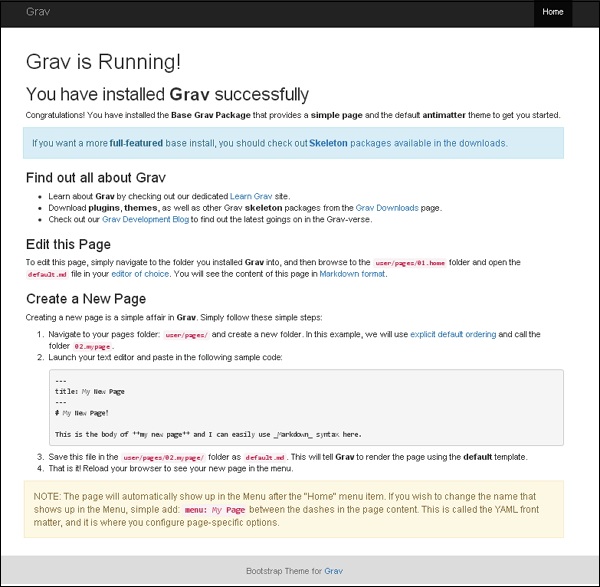Grav - थीम ट्यूटोरियल
इस अध्याय में, हम अवधारणा को समझने के लिए Grav विषय बनाते हैं।
antimatter
जब आप Grav बेस पैकेज स्थापित करते हैं, तो डिफ़ॉल्ट Antimatter विषय स्थापित है, जो उपयोग करता है Nucleus(सीएसएस स्टाइल का एक सरल आधार सेट)। न्यूक्लियस एक हल्का सीएसएस फ्रेमवर्क है जिसमें आवश्यक सीएसएस स्टाइलिंग और एचटीएमएल मार्कअप होता है जो एक अनूठा लुक और फील देता है।
बूटस्ट्रैप
आइए हम एक थीम बनाएं जो लोकप्रिय बूटस्ट्रैप फ्रेमवर्क का उपयोग करे । बूटस्ट्रैप एक ओपन-सोर्स और सबसे लोकप्रिय HTML, CSS और JS फ्रेमवर्क है जो फ्रंट-एंड वेब डेवलपमेंट को तेज और आसान बनाता है।
निम्नलिखित कदम विषय के निर्माण का वर्णन करते हैं -
चरण 1: बेस थीम सेटअप
ग्रेव थीम के कुछ प्रमुख तत्व हैं, जैसा कि हमने थीम बेसिक्स अध्याय में अध्ययन किया है, जिसे नए विषय बनाने के लिए पालन किया जाना है।
Grav बेस पैकेज इंस्टॉल करने के बाद, बूटस्ट्रैप नामक एक फोल्डर बनाएं user/themes फ़ोल्डर नीचे दिखाया गया है।
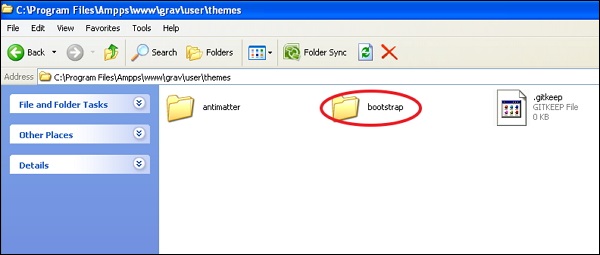
के अंदर user/themes/bootstrap फ़ोल्डर, बनाएँ css/, fonts/, images/, js/ तथा templates/ जैसा की नीचे दिखाया गया।

नामक एक थीम फ़ाइल बनाएँ bootstrap.php अपने में user/themes/bootstrap फ़ोल्डर और उसमें निम्न सामग्री चिपकाएँ।
<?php
namespace Grav\Theme;
use Grav\Common\Theme;
class Bootstrap extends Theme {}अब, एक थीम कॉन्फ़िगरेशन फ़ाइल बनाएं bootstrap.yaml में themes/bootstrap फ़ोल्डर और उसमें निम्न सामग्री लिखें।
enable: trueहम छोड़ देंगे blueprints फ़ोल्डर जैसा कि हमारे पास कोई कॉन्फ़िगरेशन विकल्प नहीं है और इस अध्याय के लिए नियमित सीएसएस का उपयोग करेगा।
चरण 2: बूटस्ट्रैप जोड़ें
बूटस्ट्रैप थीम बनाने के लिए, आपको अपने विषय में बूटस्ट्रैप को शामिल करना होगा। तो आपको नीचे दिए गए लिंक पर क्लिक करके नवीनतम बूटस्ट्रैप पैकेज डाउनलोड करने की आवश्यकता है ।
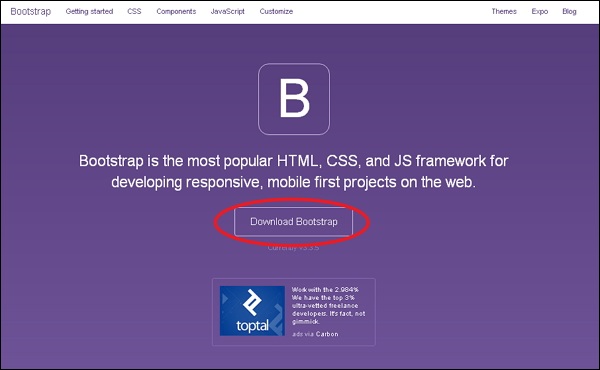
पैकेज को अनज़िप करें और आपको तीन फ़ोल्डर दिखाई देंगे जैसे कि सीएसएस, फोंट और जेएस। अब इन 3 फ़ोल्डरों की सामग्री को समान रूप से नामित फ़ोल्डरों में कॉपी करेंuser/themes/bootstrap जो पहले बनाए गए थे।
चरण 3: बेस टेम्प्लेट
जैसा कि हमने पिछले अध्याय में अध्ययन किया है, सामग्री इसमें संग्रहीत है default.md फ़ाइल जो Grav को निर्देश देती है कि रेंडरिंग टेम्प्लेट को देखना है default.html.twig। इस फ़ाइल में वह सब कुछ शामिल है जो आपको एक पृष्ठ प्रदर्शित करने की आवश्यकता है।
एक बेहतर समाधान है जो ट्विग एक्सटेंड्स टैग का उपयोग करता है जो आपको ब्लॉक लेआउट को ब्लॉक के साथ परिभाषित करने की अनुमति देता है । यह टहनी टेम्पलेट को आधार टेम्पलेट को विस्तारित करने और आधार में परिभाषित ब्लॉकों के लिए परिभाषा प्रदान करने की अनुमति देगा।
एक सरल बूटस्ट्रैप बेस टेम्पलेट बनाने के लिए इन चरणों का पालन करें -
नामक एक फ़ोल्डर बनाएँ partials में user/themes/bootstrap/templatesफ़ोल्डर। इसका उपयोग हमारे आधार टेम्पलेट को संग्रहीत करने के लिए किया जाता है।
में partials फ़ोल्डर, एक बनाएँ base.html.twig निम्नलिखित सामग्री के साथ फ़ाइल।
<!DOCTYPE html>
<html lang = "en">
<head>
{% block head %}
<meta charset = "utf-8">
<meta http-equiv = "X-UA-Compatible" content = "IE = edge">
<meta name = "viewport" content = "width = device-width, initial-scale = 1">
{% if header.description %}
<meta name = "description" content = "{{ header.description }}">
{% else %}
<meta name = "description" content = "{{ site.description }}">
{% endif %}
{% if header.robots %}
<meta name = "robots" content = "{{ header.robots }}">
{% endif %}
<link rel = "icon" type = "image/png" href="{{ theme_url }}/images/favicon.png">
<title>{% if header.title %}{{ header.title }} | {% endif %}{{ site.title }}</title>
{% block stylesheets %}
{# Bootstrap core CSS #}
{% do assets.add('theme://css/bootstrap.min.css',101) %}
{# Custom styles for this theme #}
{% do assets.add('theme://css/bootstrap-custom.css',100) %}
{{ assets.css() }}
{% endblock %}
{% block javascripts %}
{% do assets.add('https://ajax.googleapis.com/ajax/libs/jquery/1.11.1/jquery.min.js', 101) %}
{% do assets.add('theme://js/bootstrap.min.js') %}
{% if browser.getBrowser == 'msie' and browser.getVersion >= 8 and browser.getVersion <= 9 %}
{% do assets.add('https://oss.maxcdn.com/html5shiv/3.7.2/html5shiv.min.js') %}
{% do assets.add('https://oss.maxcdn.com/respond/1.4.2/respond.min.js') %}
{% endif %}
{{ assets.js() }}
{% endblock %}
{% endblock head %}
</head>
<body>
{# include the header + navigation #}
{% include 'partials/header.html.twig' %}
<div class = "container">
{% block content %}{% endblock %}
</div>
<div class = "footer">
<div class = "container">
<p class = "text-muted">Bootstrap Theme for <a href = "http://getgrav.org">Grav</a></p>
</div>
</div>
</body>
{% block bottom %}{% endblock %}
</html>चरण 4: इसे तोड़कर
आइए देखें कि कोड कैसे काम करता है base.html.twig फ़ाइल के रूप में नीचे दिखाया गया है।
{% block head %}{% endblock head %}सिंटैक्स का उपयोग आधार टहनी टेम्पलेट में एक क्षेत्र को परिभाषित करने के लिए किया जाता है। के अंदर का सिर{% endblock head %} वैकल्पिक है।
अगर स्टेटमेंट टेस्ट करता है कि क्या ए meta descriptionपृष्ठ शीर्षकों में सेट किया गया है या नहीं। यदि सेट नहीं है, तो टेम्पलेट का उपयोग करके प्रस्तुत करना चाहिएsite.description के रूप में परिभाषित किया गया है user/config/site.yaml फ़ाइल।
वर्तमान विषय का मार्ग इसके द्वारा दिया गया है theme_url परिवर्तनशील।
वाक्य रचना {% do assets.add('theme://css/bootstrap.min.css',101) %} का उपयोग करने के लिए किया जाता है Asset Manager। theme://वर्तमान थीम पथ का प्रतिनिधित्व करता है और 101 उस क्रम का प्रतिनिधित्व करता है जहां उच्च मूल्य पहले निम्न मान से आता है। हम सीडीएन लिंक भी स्पष्ट रूप से प्रदान कर सकते हैं -
{% do assets.addCss('http://fonts.googleapis.com/css?family = Open + Sans') %}or,
{% do assets.addJs(' https://ajax.googleapis.com/ajax/libs/jquery/1.11.3/jquery.min.js') %}कॉल करने पर सभी जावास्क्रिप्ट टैग और सीएसएस लिंक टैग टेम्पलेट द्वारा प्रदान किए जाते हैं {{ assets.css() }} या {{ assets.js() }} क्रमशः बनाया जाता है।
वाक्य रचना {# ... #} का उपयोग ट्विग में टिप्पणी लिखने के लिए किया जाता है।
एक और टहनी टेम्पलेट को शामिल करने के लिए {% include 'partials/header.html.twig' %} टैग का उपयोग किया जाता है।
एक टेम्पलेट से सामग्री द्वारा प्रदान की जाती है {% block content %}{% endblock %} टैग।
कस्टम जावास्क्रिप्ट आरंभीकरण या विश्लेषणात्मक कोड जोड़ने के लिए, {% block bottom %}{% endblock %} टेम्प्लेट के लिए प्लेसहोल्डर के रूप में टैग का उपयोग किया जाता है।
चरण 5: हैडर टेम्पलेट
कब {% include 'partials/header.html.twig' %}निष्पादित किया जाता है, ट्विग प्रतिपादन इंजन टिग टेम्पलेट के लिए खोज करता है। तो बनाएँheader.html.twig टेम्पलेट फ़ाइल के अंदर user/themes/bootstrap/templates/partials निम्नलिखित सामग्री के साथ फ़ोल्डर।
<nav class = "navbar navbar-default navbar-inverse navbar-static-top" role = "navigation">
<div class = "container">
<div class = "navbar-header">
<button type = "button" class = "navbar-toggle"
data-toggle = "collapse" data-target = ".navbar-collapse">
<span class = "sr-only">Toggle navigation</span>
<span class = "icon-bar"></span>
<span class = "icon-bar"></span>
<span class = "icon-bar"></span>
</button>
<a class = "navbar-brand" href = "#">Grav</a>
</div>
<div class = "navbar-collapse collapse">
<ul class = "nav navbar-nav navbar-right">
{% for page in pages.children %}
{% if page.visible %}
{% set current_page = (page.active or page.activeChild) ? 'active' : '' %}
<li class = "{{ current_page }}"><a href = "{{ page.url }}">{{ page.menu }}</a></li>
{% endif %}
{% endfor %}
</ul>
</div>
</div>
</nav>जब भी कोई नया पेज बनाया जाता है तो उपरोक्त कोड एक नावबार बनाता है और सभी मेनू आइटम को स्वचालित रूप से प्रदर्शित करता है user/pages फ़ोल्डर।
Step 6 − Default Template
सामग्री के प्रत्येक आइटम में एक विशेष फ़ाइल नाम होता है जैसे कि default.md जो ग्रेव को एक टेम्प्लेट फ़ाइल के लिए खोज करने का निर्देश देता है default.html.twig। अब हम बनाते हैंdefault.html.twig अपने में फाइल करें user/themes/bootstrap/templates/ निम्नलिखित सामग्री के साथ फ़ोल्डर।
{% extends 'partials/base.html.twig' %}
{% block content %}
{{ page.content }}
{% endblock %}उपरोक्त default.html.twig फ़ाइल फैली हुई है partials/base.html.twig और आधार टेम्पलेट का उपयोग करने के लिए कहता है {{ page.content }} के लिए content खंड मैथा।
चरण 7: थीम सीएसएस
में partials/base.html.twig एक कस्टम थीम सीएसएस का उपयोग करते हुए फ़ाइल assets.add('theme://css/bootstrap-custom.css',100), जो आपकी साइट में उपयोग किए गए किसी भी कस्टम सीएसएस को संग्रहीत करता है।
अब हम निम्नलिखित सामग्री के साथ उपयोगकर्ता / थीम / बूटस्ट्रैप / सीएसएस फ़ोल्डर में एक बूटस्ट्रैप-custom.css फ़ाइल बनाते हैं -
/* Restrict the width */
.container {
width: auto;
max-width: 960px;
padding: 0 12px;
}
/* Place footer text center */
.container .text-muted {
margin: 18px 0;
text-align: center;
}
/* Sticky footer styles
-------------------------------------------------- */
html {
position: relative;
min-height: 80%;
}
body {
/* Margin bottom by footer height */
margin-bottom: 60px;
}
.footer {
position: absolute;
bottom: 0;
width: 100%;
/* Set the fixed height of the footer here */
height: 50px;
background-color: #dcdcdc;
}
/* Typography */
/* Tables */
table {
width: 100%;
border: 1px solid #f0f0f0;
margin: 30px 0;
}
th {
font-weight: bold;
background: #f9f9f9;
padding: 5px;
}
td {
padding: 5px;
border: 1px solid #f0f0f0;
}
/* Notice Styles */
blockquote {
padding: 0 0 0 20px !important;
font-size: 16px;
color: #666;
}
blockquote > blockquote > blockquote {
margin: 0;
}
blockquote > blockquote > blockquote p {
padding: 15px;
display: block;
margin-top: 0rem;
margin-bottom: 0rem;
border: 1px solid #f0f0f0;
}
blockquote > blockquote > blockquote > p {
/* Yellow */
margin-left: -75px;
color: #8a6d3b;
background-color: #fcf8e3;
border-color: #faebcc;
}
blockquote > blockquote > blockquote > blockquote > p {
/* Red */
margin-left: -100px;
color: #a94442;
background-color: #f2dede;
border-color: #ebccd1;
}
blockquote > blockquote > blockquote > blockquote > blockquote > p {
/* Blue */
margin-left: -125px;
color: #31708f;
background-color: #d9edf7;
border-color: #bce8f1;
}
blockquote > blockquote > blockquote > blockquote > blockquote > blockquote > p {
/* Green */
margin-left: -150px;
color: #3c763d;
background-color: #dff0d8;
border-color: #d6e9c6;
}चरण 8: परीक्षण
अपनी डिफ़ॉल्ट थीम को नए के साथ बदलें bootstrapविषय। को खोलोuser/config/system.yaml फ़ाइल और उस पंक्ति को संपादित करें जिसमें शामिल हैं -
pages:
themes: antimatterऔर उपरोक्त कोड को इसमें बदलें -
pages:
theme: bootstrapअब अपनी Grav साइट को पुनः लोड करें और आप नीचे दिखाए गए अनुसार नई स्थापित थीम देखेंगे।